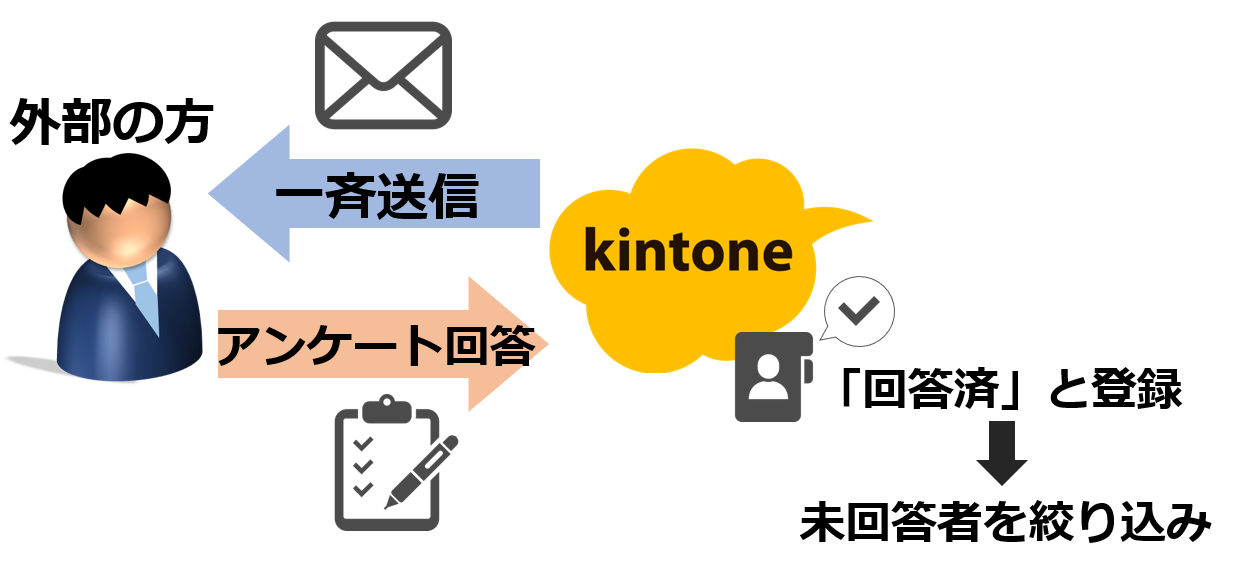こんにちは!嶋田です。今年はインフルエンザにならずに初春を終えられそうですが、そろそろ迫りくる花粉症におびえています。皆さんはいかがお過ごしでしょうか。
さて!今回ご紹介するのは、kMailer×別サービスの連携機能のご紹介の第二弾!!kMailer×フォームブリッジになります。
今回やりたいこと
どんな会社でも、なんらかの形で「顧客情報」は管理しているかと思います。そんなお客様に、アンケートを取って製品のフィードバックを得たり、セミナーの案内をしたりしたいとき、ありますよね。
ただ、フォームへの入力って、回答する方になると、自分の名前いれたり、メールアドレス入力したり、場合によっては住所入力したりするのが面倒で、結局そのまま回答をやめてしまったりしませんか???
弊社にもよくお問い合わせをいただく部分でもあります。「予めパラメーターとかでフォームにデータを入れられないですか?」と。
それに関してはこちらにてご案内しておりますが、今回はこの「URLにデータを格納する」機能を進化させて、kMailerと組み合わせてみたいと思います。
今回のやりたいことは以下になります。
①セミナー申込のためのフォームを作成する
②セミナー案内のメールを作成する
③メールをお客様に一括送信する
→フォームから簡単登録ができる!!! という流れになります。
では早速行ってみましょう。
①セミナー申込のためのフォームを作成する
kintoneでアプリを作成して、フォームブリッジでWEBフォームを作ります。
申込フォームはこんな感じで作成しました。このままメールで送っても、入力していただける方もいるでしょうが、めんどくさいな~、って思う方もいますよね、たぶん。

さて、ここからがkMailerでの設定になります!!!
②フォームをお客様に一括送信する
さて、お客様にメール送信…の前に、送るメールを作成しましょう。kMailerでメールテンプレートを作成します。

メールの下部にセミナーの申込フォームを案内するのですが、そのURLに一工夫をしました。
以前、URLパラメーター作成方法の記事にてご案内しましたように、フォームのURLの末尾の#/を削除し、そこに
?フォームブリッジ上のフィールドコード=パラメータ
と入力することで、URLパラメーターを利用してフィールドにデータを入れることが可能です。
※本設定は、テーブルフィールドには非対応となっております。あらかじめご了承ください。
また、kMailerでは、{{フィールドコード}} のように入力することで、メール文面内にkintone内のデータを挿入することができます。
この2つの機能を組み合わせて、
?フォームブリッジ上のフィールドコード={{kMailerで出てくるフィールドコード}}
とすることで、フィールドにあらかじめデータを代入させることができます!!!
③メールをお客様に一括送信する
さて、それではお客様にメールを送信したいと思います。
送信の際は一覧画面からメールを作成すると、表示されている一覧の全ての宛先に送ることができます。詳細ページから送信すれば、一人ずつにも送れます。

「メールを作成する」を押下すると、メールの作成画面に遷移します。テンプレートを選択して挿入すること、また編集することも可能です。

メールの内容を確認したら、送信ボタンを押します

さて、送信されたメールを確認します。

データは入っているようですね!!
Gmailの場合、全角で日本語の単語がURLリンク内に入っていると、URLのリンクが切れてしまうようでしたので、URLをコピーしてアクセスしてみます。

データが入った状態でフォームを表示することができました!そのまま残りのフィールドを埋めれば、簡単に登録ができますね★
今回は個人情報の入力を例にとってご案内しましたが、お申込みの商品名を埋めておくなど、様々な用途に使えるのではないかと思います。
是非是非試してみてください!!!
今回ご紹介しました、kMailerとフォームブリッジは30日間のトライアルが可能ですよーーーo(*´∀`*)9
※本設定は、テーブルフィールドには非対応となっております。あらかじめご了承ください。
ちなみに
日本語をURLパラメーターとして入れていても、リンクが切れない方法ってないのかな…と検索していたところ、「<>」や「” “」で囲むといい!!!という検索結果を見つけまして、半信半疑ながら設定してみました!
さて、結果は…

Gmailではダメでした…_| ̄|○ ガクッ
なお、Outlookだと、設定をすれば可能な場合があるようです!
設定箇所とはこちら。

メッセージ内の文字列の折り返し設定を最大の132文字にして、「テキスト形式メッセージ内の余分な改行を削除する」のチェックを外します。
すると…

リンクが切れずに表示できています!!!!
ただ、これは受信側にて設定されていないとダメな部分なので、送信側の設定でどうにかできる問題ではない、というのが悩み所ですね…
参考までに試してみてもらえましたら嬉しいです。
それではまた次回記事でお会いしましょう(* ̄▽ ̄)ノ~~
【2018年2月27日 追記】全角日本語が入ってもリンクが切れないようになりました!
本日、kMailerのバージョンアップを行いまして、以前よりご要望いただいておりましたCC,BCCの送信への対応、並びにメールに署名を入れられるようになりました!
また、それと同時に、こちらのブログでもご案内しておりました「全角で日本語の単語がURLリンク内に入っていると、URLのリンクが切れてしまう」という問題に関しまして、kMailer側でなんとか対応できるようになりました!その方法をご案内します。
{{#&urlenc}}日本語{{/&urlenc}}
のように、URLの中で全角日本語で表示されるであろう部分をタグで囲むことによって、メールが送信されたときに半角英数字のURLとして表示させることができるようになります。
つまり、?会社名={{会社名}} を
?{{#&urlenc}}会社名{{/&urlenc}}={{#&urlenc}}{{会社名}}{{/&urlenc}} と設定していただけば大丈夫です。
では早速、設定してみましょう!
テンプレート内のセミナー申込フォームのURLの、日本語のところを全て{{#&urlenc}}{{/&urlenc}}のタグで囲んでいきます。

では、送信してみましょう。

リンクをクリックして、そのままフォームにアクセスしてみます。

データも挿入されていることが確認できましたね!
これで<メール内のURLのリンク切れ>問題に立ち向かうことができるのではないでしょうか!!
少し設定は必要ですが、ぜひお試しくださいヾ(*´▽`*)〇

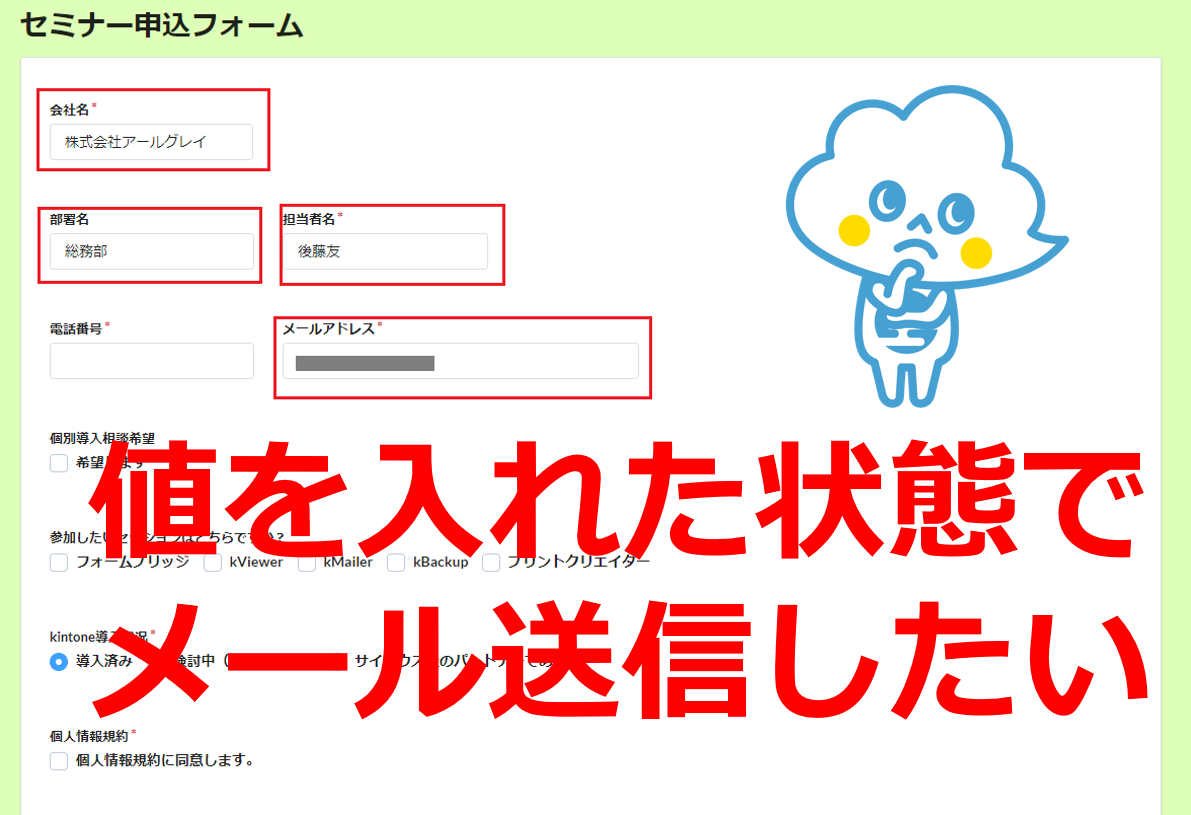



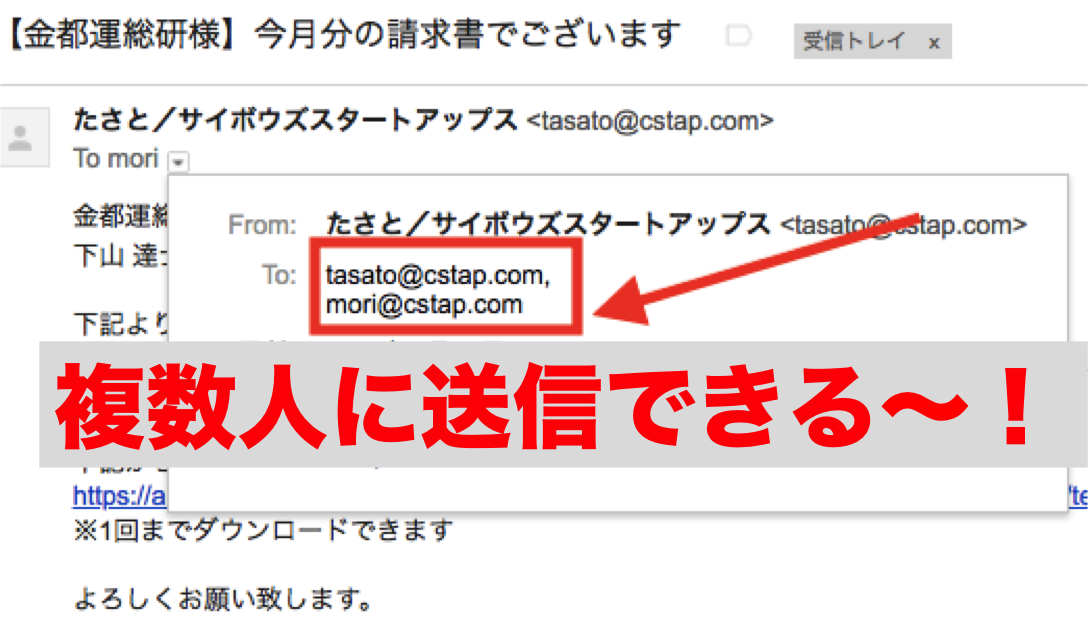
-3-375x375.png)